Как да блокирам покупките в приложение в Pokemon Go на iPhone
Pokemon Go е една от най-популярните игри, предлагани в App Store на iPhone и се радва както на деца, така и на възрастни. Докато играта е безплатна за изтегляне и можете да играете играта изцяло, без изобщо да харчите пари, има магазин в приложението, където можете да закупите монети, които могат да се използват за закупуване на Pokeballs, примани, инкубатори и други.
Ако имате дете, което обича да играе на Pokemon Go, но се притеснявате, че може да започне да харчи пари в играта или ако те вече харчат пари и искате да попречите на това, тогава ефективен начин за справяне с този проблем е като деактивирате покупките в приложението за Pokemon Go. Това е опция, достъпна чрез менюто Ограничения и може да бъде много ефективен метод за контрол на навиците за разходване на iPhone.
Как да деактивирате покупките на Pokemon на iPhone
Стъпките в това ръководство са извършени на iPhone 7 Plus в iOS 10.3.1. Тези стъпки обаче ще работят при други модели iPhone, използващи тази версия на iOS, както и при повечето по-ранни версии на iOS. Резултатът от завършването на този урок ще бъде iPhone с активирани ограничения и опцията Покупки в приложението е деактивирана. Това ще попречи на всеки да прави покупки от Pokemon Go на този iPhone, както и всяко друго приложение или игра на устройството, което има опция за покупка в приложение. Ако искате да правите покупки в рамките на приложение на този iPhone, тогава ще трябва да се върнете в менюто Ограничения и да включите отново опцията Покупки в приложението.
Стъпка 1: Докоснете иконата за настройки .

Стъпка 2: Изберете опцията Общи .
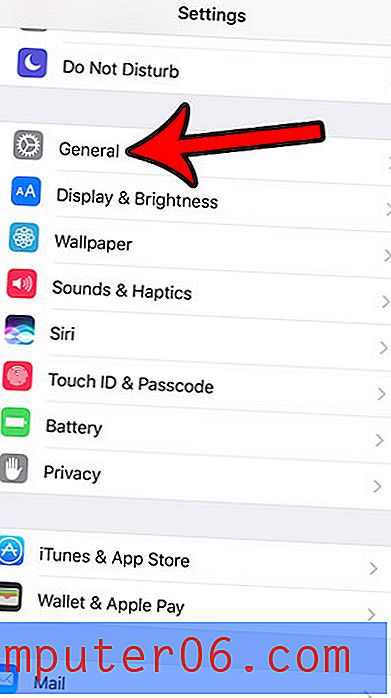
Стъпка 3: Докоснете бутона Ограничения .
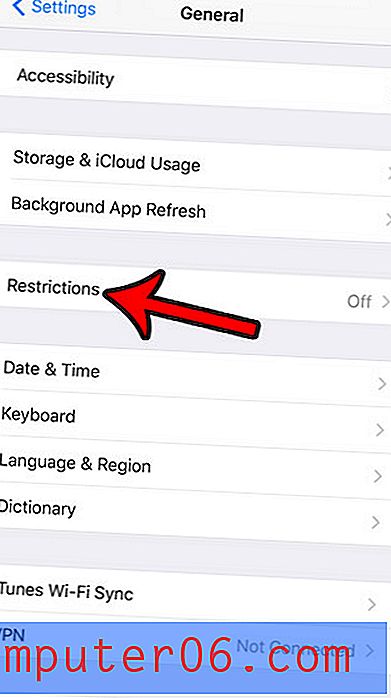
Стъпка 4: Докоснете синята опция Активиране на ограничения в горната част на екрана.
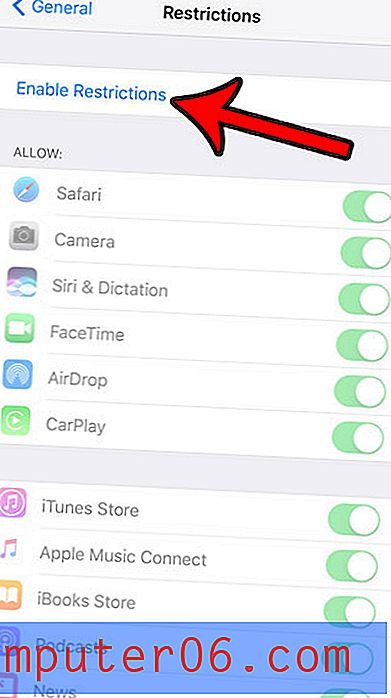
Стъпка 5: Създайте парола за ограничения. Не забравяйте да запомните този парола, тъй като ще трябва да го запомните по-късно, ако искате да се върнете в това меню и да направите промени. Освен това този парол трябва да се различава от този, който се използва за отключване на устройството.
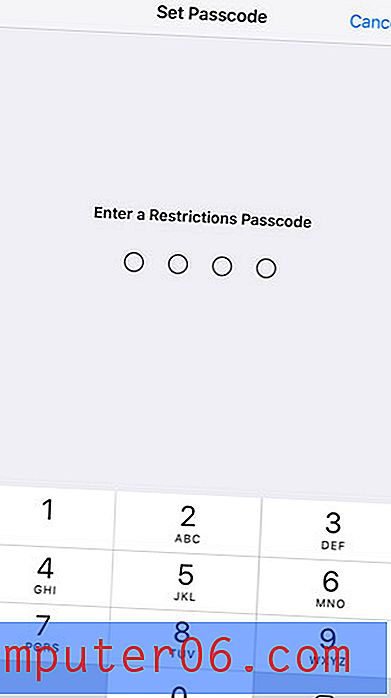
Стъпка 6: Въведете отново парола за ограничения, за да го потвърдите.
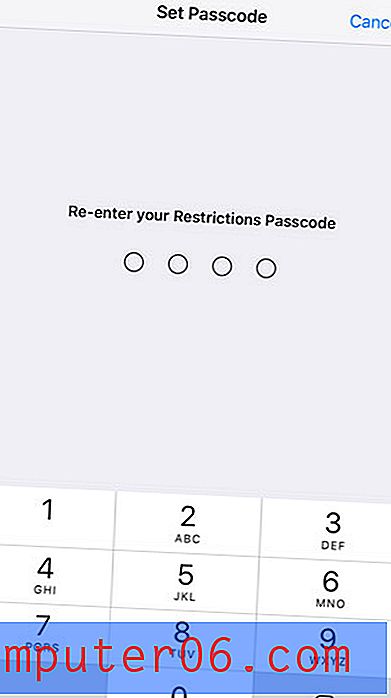
Стъпка 7: Превъртете надолу и докоснете бутона вдясно от Покупките в приложения .
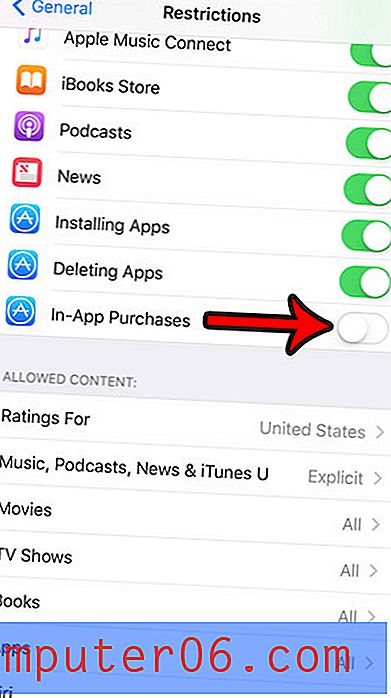
Притеснявате ли се, че играта на Pokemon Go ви кара да прехвърляте месечното си разпределение на данни? Разберете как да проверите количеството данни, използвано от Pokemon Go, и вижте дали това е източникът на такси за натрупване, които може да плащате.



